реклама
Получаването на правилната скорост за колелото за превъртане на мишката е почти толкова важно, колкото получаването на подходяща чувствителност на курсора за самата мишка. Твърде бавно и бихте могли да стигнете повтарящи се стресови наранявания в китката 5 причини за работа с компютри е лошо за вас и как да останете здравиРаботата на компютъра може да звучи като най-спокойна работа в света, но е точно обратното. Много е трудно на тялото ви, което не е свикнало с този модерен тип работа ... Прочетете още . Прекалено бързо и е просто неудобно за използване.
За щастие този проблем е наистина лесен за отстраняване в Windows 10.
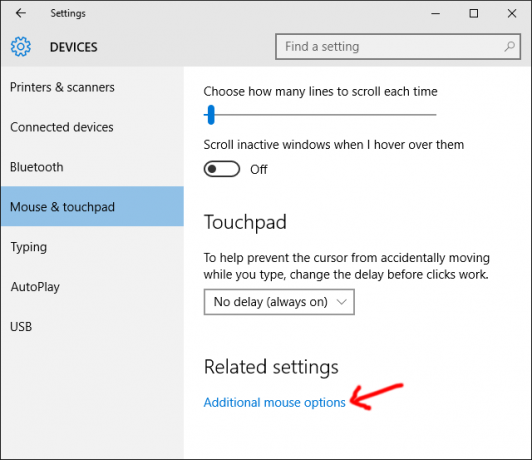
Отворете менюто "Старт", въведете мишкаи изберете опцията, която отваря Настройки на мишката и тъчпада. Можете да стигнете до същото място, като отворите Настройки и навигирате през всичко това, но това е по-бързо и лесно.
В Настройките на мишката и тъчпада превъртете до дъното и кликнете върху връзката с етикет Допълнителни опции за мишка. Това отваря прозорец, с който може би сте запознати от предишни версии на Windows.
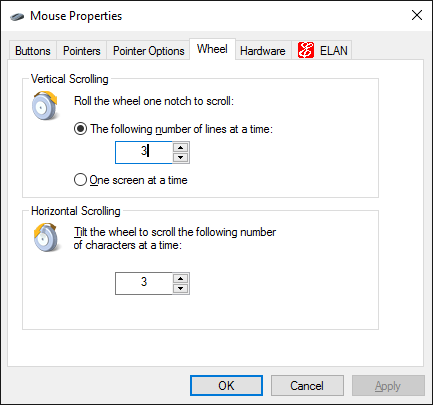
Отидете на раздела Wheel и променете номера под вертикално превъртане. По-ниското число е по-бавно превъртане, докато по-голямото число е по-бързо превъртането. Харесва ми мина при 3, което е по подразбиране, но не се колебайте да го настроите на всичко, което предпочитате.
Колко бавно или бързо харесвате да бъде скоростта на превъртане? Кажете ни в коментарите по-долу!
Кредити за изображения: Ядосан юмрук през Shutterstock
Джоел Лий има B.S. в областта на компютърните науки и над шест години професионален опит в писането. Той е главен редактор на MakeUseOf.


